Konvertieren, bearbeiten und komprimieren Sie Videos/Audios in über 1.000 Formaten in hoher Qualität.
So drehen Sie ein Video auf dem iPhone 17/16/15 [Ausführliche Anleitung]
Android-Videos werden aufgrund einer falschen Telefonausrichtung während der Aufnahme manchmal seitlich oder kopfüber gespeichert. Das Drehen von Videos auf Android behebt Wiedergabeprobleme und optimiert Videos für soziale Medien (z. B. im Hochformat für Instagram und TikTok). Es sorgt außerdem für eine korrekte Anzeige auf allen Geräten und verbessert das Storytelling bei Bearbeitungen. Glücklicherweise ist das Drehen von Videos auf Android ganz einfach – hier sind fünf einfache Methoden mit detaillierten Schritten für Sie.
Führerliste
Methode 1: Einfache Möglichkeit, Videos auf Android mit Google Fotos zu drehen Methode 2: So verwenden Sie die Galerie zum Drehen von Videos auf Samsung-Geräten Methode 3: Kostenlose Möglichkeit, ein Video auf Android mit CapCut zu drehen Methode 4: Drehen Sie Videos auf Android über InShot mit erweiterten Funktionen Methode 5: Professionelle Methode zum Drehen von Android-Videos unter Windows/MacMethode 1: Einfache Möglichkeit, Videos auf Android mit Google Fotos zu drehen
Google Fotos ist ein kostenloses, vorinstalliertes Tool, mit dem Sie Videos auf Android ganz einfach drehen können. Sie müssen keine Drittanbieter-Apps herunterladen oder Ihre Videos hochladen, da dies zu Datenschutzverletzungen führen kann. Es fehlen jedoch erweiterte Funktionen für kreativere Bearbeitungen und es unterstützt nur eine 90-Grad-Drehung.
Schritt 1Laden Sie Ihre Android-Videos zunächst auf Google Fotos hoch. Öffnen Sie das Album und suchen Sie die gewünschten Videos. Tippen Sie auf die Schaltfläche „Teilen“ und wählen Sie dann „Google Fotos“ zum Hochladen.
Schritt 2Starten Sie Google Fotos und öffnen Sie die Videos, die Sie auf Android drehen möchten. Tippen Sie unten auf die Schaltfläche „Bearbeiten“ und dann auf die Schaltfläche „Drehen“. Tippen Sie anschließend auf die Schaltfläche „Speichern“, um die gedrehten Videos herunterzuladen.
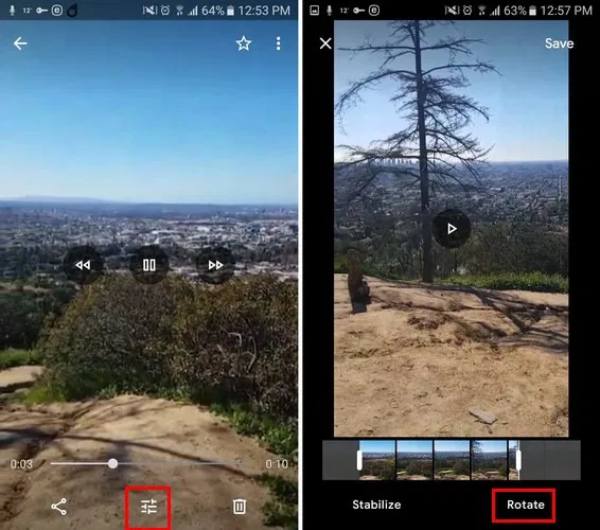
Methode 2: So verwenden Sie die Galerie zum Drehen von Videos auf Samsung-Geräten
Samsung-Nutzer können Videos unter Android 14 auch mit der integrierten Samsung Gallery-App drehen. Diese Videodreh-App kann Videos präziser drehen und bietet im Vergleich zu Google Fotos erweiterte Bearbeitungsfunktionen. Darüber hinaus ist die Benutzeroberfläche für eine reibungslose Leistung auf Galaxy-Geräten optimiert. Obwohl die 90-Grad-Drehung wie bei Google Fotos eingeschränkt ist, bietet sie Android-Nutzern insgesamt ein besseres Videobearbeitungserlebnis.
Schritte: Öffnen Sie die Galerie-App auf Ihrem Samsung-Gerät und öffnen Sie das Video. Tippen Sie auf „Bearbeiten“ und suchen Sie in den Tools nach der Funktion „Drehen & Zuschneiden“. Tippen Sie auf „Drehen“ und speichern Sie die gedrehten Videos auf Ihrem Android-Gerät.
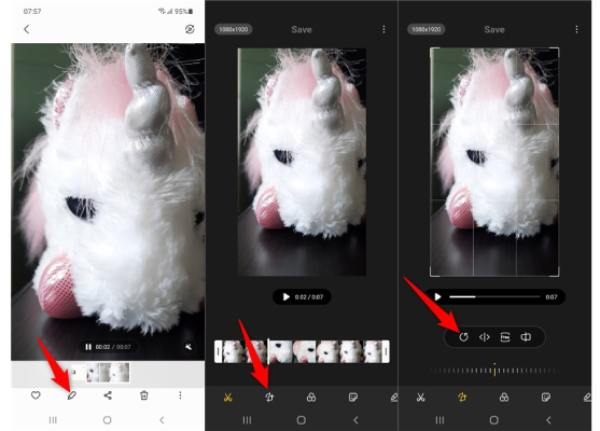
Methode 3: Kostenlose Möglichkeit, ein Video auf Android mit CapCut zu drehen
CapCut ist ebenfalls eine leistungsstarke App zum Drehen von Videos auf Android. Da sie von TikTok entwickelt wurde, gehört sie definitiv zur professionellen Kategorie der Videobearbeitungs-Apps. Neben grundlegenden Ausrichtungskorrekturen bietet sie auch Einzelbild-Rotationsanpassungen, die sich perfekt für fortgeschrittene Bearbeitungen eignen. Sie können damit auch einzelne Clips drehen oder mehrere gedrehte Segmente kombinieren. Da die Lernkurve steiler ist, eignet sie sich ideal für Filmemacher und ernsthafte Content-Ersteller. Neben dem Drehen von Videos auf Android bietet die völlig kostenlose Plattform (ohne Wasserzeichen) Bonusfunktionen wie Keyframe-Animationen, mit denen Sie Ihre gedrehten Android-Videos auf professionelles Niveau heben können.
Schritt 1Starten Sie die CapCut-App auf Android und tippen Sie auf die Schaltfläche „Neues Projekt“, um die gewünschten Videos hochzuladen.
Schritt 2Wählen Sie das Video aus, tippen Sie auf „Transformieren“ und anschließend auf „Drehen“. Wenn die Ausrichtung stimmt, können Sie auch den Codec und andere Einstellungen ändern. Tippen Sie abschließend auf „Exportieren“, um die gedrehten Videos auf Android zu speichern.
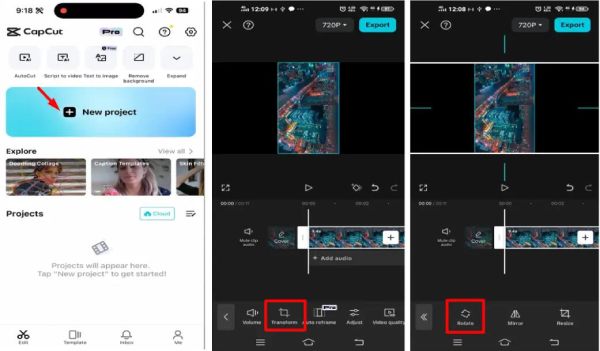
Methode 4: Drehen Sie Videos auf Android über InShot mit erweiterten Funktionen
Ein ähnliches App wie CapCut InShot erweist sich als ideale Lösung für Social-Media-Ersteller, die mehr als nur die einfache Rotation von Android-Videos benötigen. Diese funktionsreiche Android-Videobearbeitungs-App kann Videos auch horizontal oder vertikal spiegeln. Neben den Rotationswerkzeugen bietet sie viele wichtige Bearbeitungsfunktionen wie voreingestellte Filter, Textüberlagerungen und Anpassungen des Seitenverhältnisses. Daher ist diese App für Plattformen wie TikTok und Instagram konzipiert. Die kostenlose Version enthält Wasserzeichen beim Drehen von Videos auf Android, die kostenpflichtige Version bietet jedoch professionelle Bearbeitungsfunktionen – perfekt für Influencer und regelmäßige Content-Ersteller.
Schritte: Öffnen Sie die InShot-App, gehen Sie zum Bereich „Video“ und suchen Sie die gewünschten Videos. Tippen Sie auf den „Pfeil“-Button und anschließend auf „Drehen“, um Videos auf Android mit InShot zu drehen. Tippen Sie anschließend auf „Speichern“ in der oberen rechten Ecke, um die gedrehten Videos auf Android herunterzuladen.
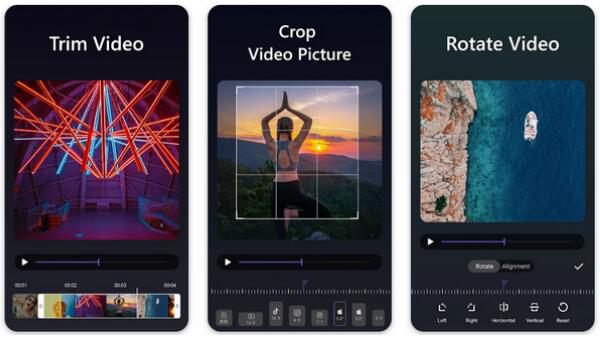
Methode 5: Professionelle Methode zum Drehen von Android-Videos unter Windows/Mac
Es gibt eine professionelle Möglichkeit, Android-Videos zu drehen und weitere Bearbeitungen unter Windows/Mac durchzuführen - 4Easysoft Total Video Converter, das Desktop-Funktionalität bietet. Diese leistungsstarke Lösung überzeugt vor allem bei der Verarbeitung mehrerer Videos oder ungewöhnlicher Formate, die mobile Apps nicht verarbeiten können. Android-Videos lassen sich um 90, 180, 270 und mehr Grad drehen, ohne dass die hohe Originalqualität verloren geht. Sie können damit auch gedrehte Videos in optimale Formate (MP4, MKV, AVI, GIF usw.) für verschiedene Geräte und Social-Media-Plattformen konvertieren und so Kompatibilitätsprobleme mobiler Apps lösen.

Drehen Sie Android-Videos in jedes beliebige Format, einschließlich MP4, WAV, AVI, MOV, OGG usw.
Unterstützt das Drehen von Videos in jede beliebige Ausrichtung und das horizontale oder vertikale Spiegeln von Videos.
Bietet erweiterte Bearbeitungsfunktionen wie Zuschneiden, Trimmen, Hinzufügen von Effekten usw.
Bearbeiten Sie mehrere Android-Videos gleichzeitig und führen Sie eine schnelle Rotation mit Vorschau durch.
100% Sicher
100% Sicher
Schritt 1Starten Sie 4Easysoft Total Video Converter und wechseln Sie zur Registerkarte „Toolbox“. Klicken Sie auf die Schaltfläche „Video Rotator“, um es zu öffnen, und klicken Sie auf die Schaltfläche „Hinzufügen“, um Ihre Android-Videos hochzuladen.

Schritt 2Klicken Sie auf die Schaltfläche „Drehen“, um Android-Videos nach links oder rechts zu drehen. Sie können die Videos auch nach oben und unten spiegeln. Anschließend können Sie das Videoformat und die Bildrate einstellen, um die hohe Qualität zu erhalten.

Abschluss
Jede Lösung erfüllt unterschiedliche Anforderungen beim Drehen von Videos auf Android. Google Fotos bietet schnelle Lösungen, während InShot und CapCut sich am besten für Social-Media-Ersteller eignen. Wenn Sie das professionellste Tool zum Drehen von Android-Videos suchen, sollten Sie Folgendes in Betracht ziehen: 4Easysoft Total Video Converter. Es unterstützt alle möglichen Formate für verschiedene Social-Media-Plattformen. Neben dem Drehen von Android-Videos können Sie diese auch zuschneiden, trimmen und bearbeiten, um sie an Ihre Anforderungen anzupassen. Es ist definitiv die Komplettlösung für die Videobearbeitung! Bereit, Ihre Videos zu perfektionieren? Laden Sie die professionellen Bearbeitungstools von 4Easysoft noch heute herunter und entdecken Sie sie!
100% Sicher
100% Sicher


